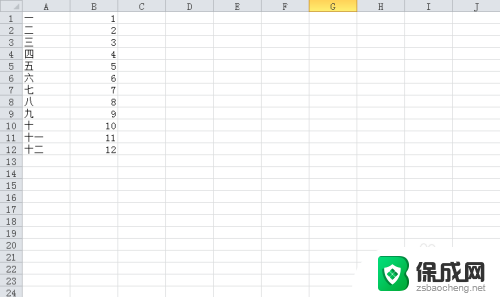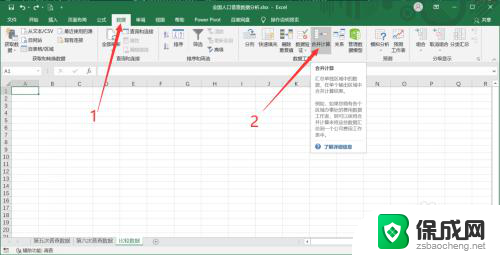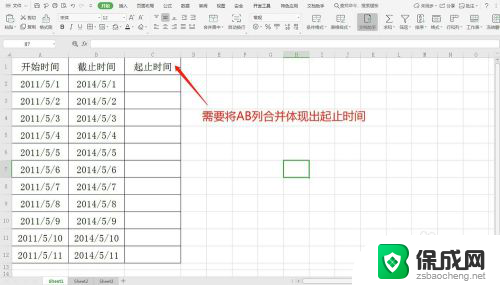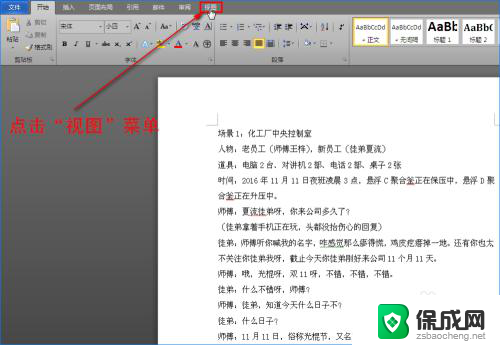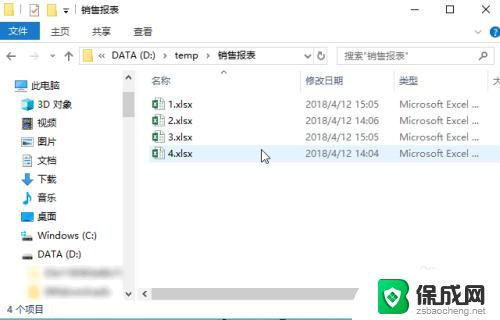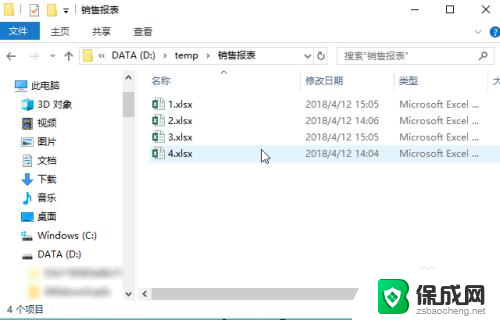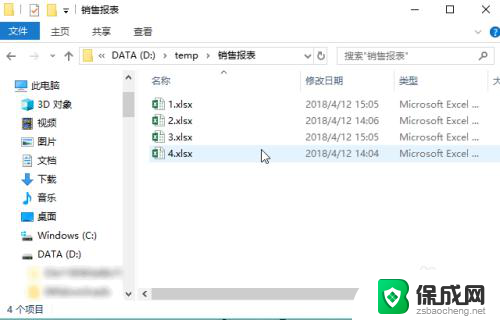excel 合并两列内容 Excel中如何将两列内容合并在一起
在Excel中,我们经常会遇到需要将两列内容合并在一起的情况,无论是为了方便数据分析还是为了美观整洁的呈现,合并两列内容都是一个常见的操作。对于一些Excel初学者来说,如何实现这一操作可能会有些困惑。幸运的是Excel提供了一些简单而有效的方法来合并两列内容。本文将介绍几种常用的方法,帮助大家轻松掌握Excel中的合并两列内容技巧。无论你是新手还是有一些基础的用户,相信本文都能为你提供一些有用的知识和技巧。让我们一起来探索吧!
操作方法:
1.打开要进行数据合并的工作表

2.把光标定位在D3单元格中,输入一个公式运算符号,也就是键盘上的等号“=”。
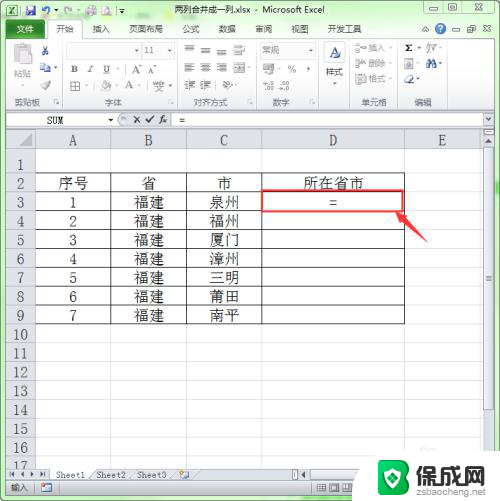
3.用鼠标单击下B3单元格,这样就把B3单元格添加到公式中。此时的公式为”=B3“。
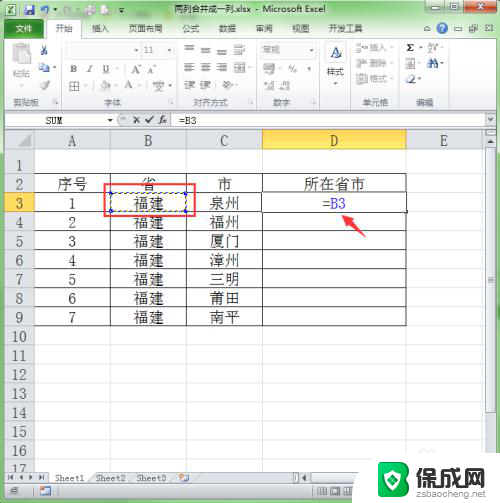
4.在键盘上输入字符连接符号“&”。"&"符号在键盘上数字7的上面,输入方法是先按下键盘上的“shift"键不放。再按一下主键盘上的”7“即可,”&“符号的作用就是将多个字符串连接起来。此时的公式为”=B3&“。
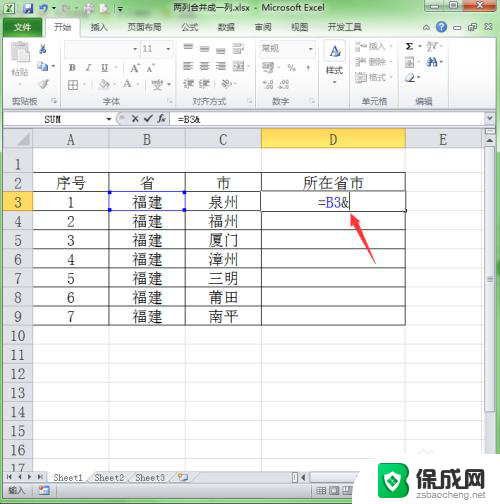
5.再用鼠标单击下工作表中的C3单元格,把C3也添加到公式中。此时的公式为”=B3&C3“。

6.输入完成后,按下回车键即可。这样就把B3和C3单元格的内容合并在一起了。

7.选中D3单元格,把鼠标移动到此单元格的右下角。当光标变成黑色十字形后,双击鼠标即可自动填充下面的单元格。

8.这样就成功地将表中两列中的数据合并一列中。

以上就是Excel合并两列内容的全部内容,碰到同样情况的朋友们赶紧参照小编的方法来处理吧,希望能对大家有所帮助。